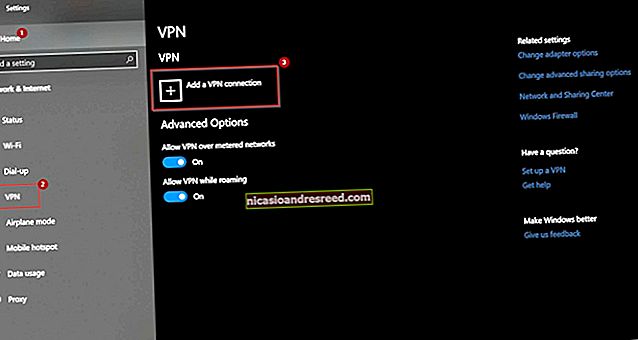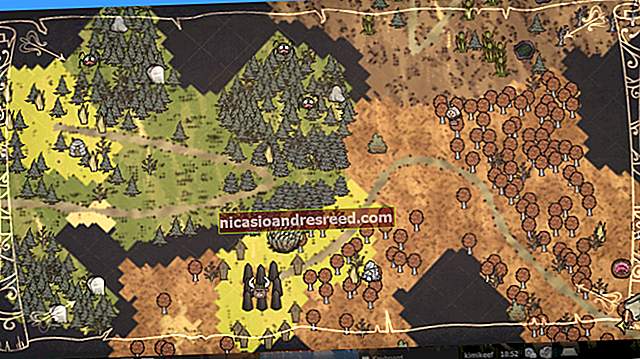কীভাবে দ্রুত আপনার ডেস্কটপটি ম্যাকতে প্রদর্শন করবেন

আপনি যদি আপনার ডেস্কটপে কাজের ফাইলগুলি সঞ্চয় করেন তবে আপনি ডেস্কটপটি দেখতে উইন্ডোজকে ন্যূনতম করছেন। অথবা আপনি কোনও অ্যাপ্লিকেশন উইন্ডোটি দ্রুত আড়াল করতে ডেস্কটপটি দেখতে চাইতে পারেন। ম্যাকটিতে কীভাবে আপনার ডেস্কটপটি দ্রুত দেখানো যায় তা এখানে।
একটি কীবোর্ড বা মাউস শর্টকাট ব্যবহার করুন
ডেস্কটপ দেখার দ্রুততম উপায় (কোনও নতুন বৈশিষ্ট্য সেট আপ না করে) একটি কীবোর্ড শর্টকাট ব্যবহার করা। বাস্তবে, আপনি এটি করতে পারেন এমন বেশ কয়েকটি উপায় রয়েছে:
- কমান্ড + এফ 3: ডেস্কটপটি দ্রুত দেখতে কমান্ড + এফ 3 (মিশন নিয়ন্ত্রণ) কীবোর্ড শর্টকাটটি ব্যবহার করুন। এই শর্টকাট বেশিরভাগ আধুনিক ম্যাকগুলিতে কাজ করে।
- Fn + F11: আপনার যদি কোনও পুরানো ম্যাক থাকে বা আপনি যদি এমন কোনও কীবোর্ড ব্যবহার করছেন যা মিডিয়া কীগুলি না করে থাকে, আপনি ডেস্কটপটি প্রকাশ করতে F11 বা Fn + F11 কীবোর্ড সংমিশ্রণটি ব্যবহার করতে পারেন।
ডেস্কটপ প্রকাশের জন্য আপনি নিজের শর্টকাট (কীবোর্ড বা মাউস ব্যবহার করে) তৈরি করতে পারেন। এটি করতে, স্ক্রিনের উপরের-বাম কোণে পাওয়া "অ্যাপল" লোগোটি ক্লিক করুন এবং তারপরে "সিস্টেম পছন্দগুলি" বিকল্পটি নির্বাচন করুন।

এখানে, "মিশন নিয়ন্ত্রণ" বিকল্পটি ক্লিক করুন।

এখন, আপনি "ডেস্কটপ দেখান" বিকল্পের পাশে দুটি ড্রপ-ডাউন মেনু দেখতে পাবেন। বাম দিকের একটি থেকে আপনি কীবোর্ড শর্টকাট নির্ধারণ করতে পারেন এবং দ্বিতীয় থেকে, আপনি একটি মাউস শর্টকাট চয়ন করতে পারেন।

আপনি ফাংশন কী এবং শিফট, কমান্ড, বিকল্প এবং নিয়ন্ত্রণ কীগুলি চয়ন করতে পারেন। আপনি প্রায়শই ব্যবহার করেন না এমন একটি কীটি একবার দেখুন। আমাদের জন্য, রাইট অপশন কীটি বোধগম্য করা চয়ন করুন কারণ আমরা এটি খুব কমই ব্যবহার করি।

আপনি যদি অতিরিক্ত বোতাম সহ একটি মাউস ব্যবহার করছেন, আপনি ডেস্কটপটি দেখানোর জন্যও এটি নির্ধারণ করতে পারেন।
একটি গরম কর্নার বরাদ্দ করুন
আপনি এটি হয়ত জানেন না, তবে আপনার ম্যাকের হট কর্নার্স নামে একটি গোপন বৈশিষ্ট্য রয়েছে। এটি মূলত আপনাকে স্ক্রিনের চারটি কোণে কার্সারটি আটকে রেখে ক্রিয়া সম্পাদন করতে দেয়।
সম্পর্কিত:কীভাবে আপনার ম্যাকে সময়-সংরক্ষণ "হট কর্নার" শর্টকাটগুলি তৈরি করবেন Create
উদাহরণস্বরূপ, আপনি বিজ্ঞপ্তি কেন্দ্র, মিশন নিয়ন্ত্রণ এবং খোলার জন্য পর্দার এক প্রান্তে কার্সারটি সরিয়ে ডেস্কটপটি প্রদর্শন করতে পারেন।
আপনি সিস্টেম বৈশিষ্ট্য> মিশন নিয়ন্ত্রণে গিয়ে এই বৈশিষ্ট্যটি পাবেন। এখানে, পর্দার নীচে-বাম কোণে পাওয়া "হট কর্নার" বোতামটি ক্লিক করুন।

এখন, একটি প্রান্তের পাশের ড্রপ-ডাউনটি ক্লিক করুন (আমরা উপরের-বাম কোণার সাথে গিয়েছিলাম) এবং "ডেস্কটপ" বিকল্পটি চয়ন করুন। তারপরে পরিবর্তনগুলি সংরক্ষণ করতে "ঠিক আছে" বোতামটি ক্লিক করুন।

এগিয়ে যাওয়া, আপনি যখন কার্সারটিকে স্ক্রিনের উপরের-বাম কোণে নিয়ে যান, তখন আপনার ম্যাকটি তত্ক্ষণাত উইন্ডোগুলিকে সরিয়ে নিয়ে ডেস্কটপটি প্রদর্শন করবে। এটি আড়াল করতে, কার্সারটিকে আরও একবার একই প্রান্তে জ্যাম করুন।
ট্র্যাকপ্যাড অঙ্গভঙ্গি ব্যবহার করুন
আপনি যদি কোনও ট্র্যাকপ্যাড দিয়ে ম্যাকবুক ব্যবহার করছেন (বা আপনি যদি যাদু ট্র্যাকপ্যাড ব্যবহার করছেন), আপনি খুব সহজেই একটি সাধারণ অঙ্গভঙ্গি ব্যবহার করে ডেস্কটপটি প্রদর্শন করতে পারেন।
সম্পর্কিত:আপনার ম্যাকবুকের ট্র্যাকপ্যাড অঙ্গভঙ্গি কীভাবে ব্যবহার করবেন
ডেস্কটপ প্রকাশের জন্য আপনার থাম্বটি ট্র্যাকপ্যাডে কেবল তিনটি আঙুল থেকে দূরে ছড়িয়ে দিন। ডেস্কটপটি আড়াল করতে আপনার থাম্ব এবং তিনটি আঙুল দিয়ে চিমটি করুন।

অঙ্গভঙ্গিটি সমস্ত ম্যাকগুলিতে ডিফল্টরূপে সক্ষম করা হয়েছে, তবে এটি যদি আপনার পক্ষে কাজ না করে তবে সিস্টেম পছন্দসমূহ> ট্র্যাকপ্যাড> আরও অঙ্গভঙ্গিতে যান এবং এখানে, "ডেস্কটপ দেখান" বিকল্পটি চেক করা আছে কিনা তা নিশ্চিত করুন।

পরবর্তী পর্ব? একাধিক ডেস্কটপ বৈশিষ্ট্য কীভাবে আপনার ম্যাকে আপনার উত্পাদনশীলতা বাড়াতে সহায়তা করতে পারে তা শিখুন।
সম্পর্কিত:মিশন নিয়ন্ত্রণ 101: একটি ম্যাকের উপর একাধিক ডেস্কটপ কীভাবে ব্যবহার করবেন